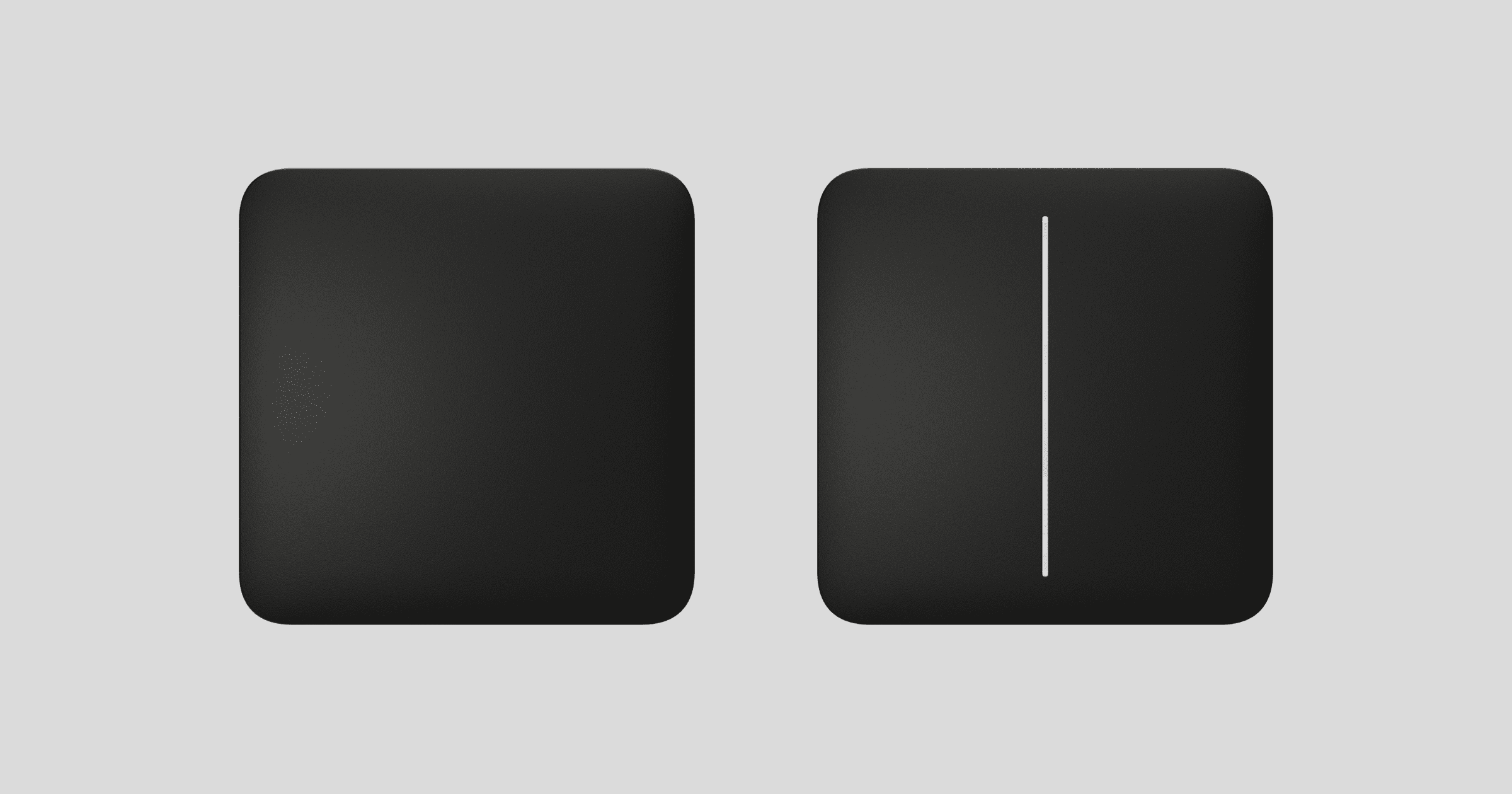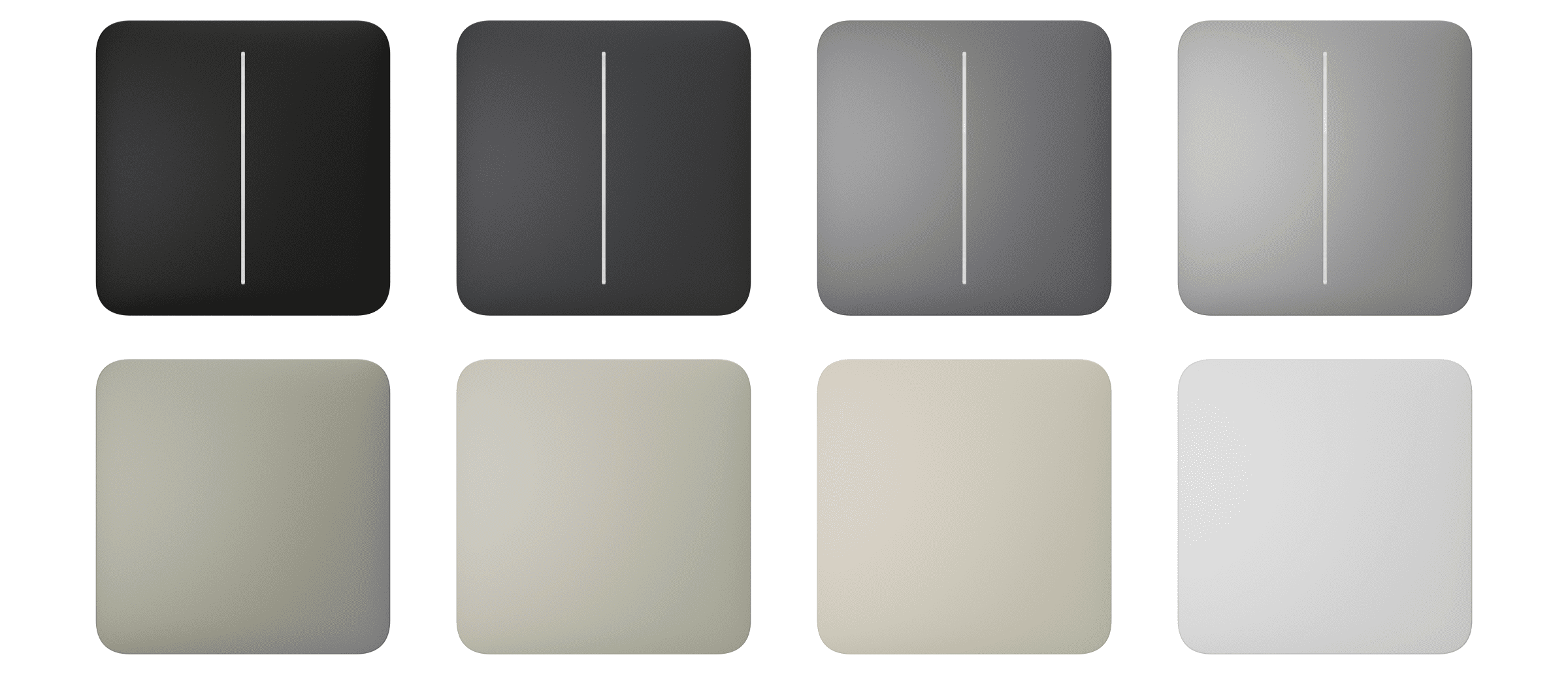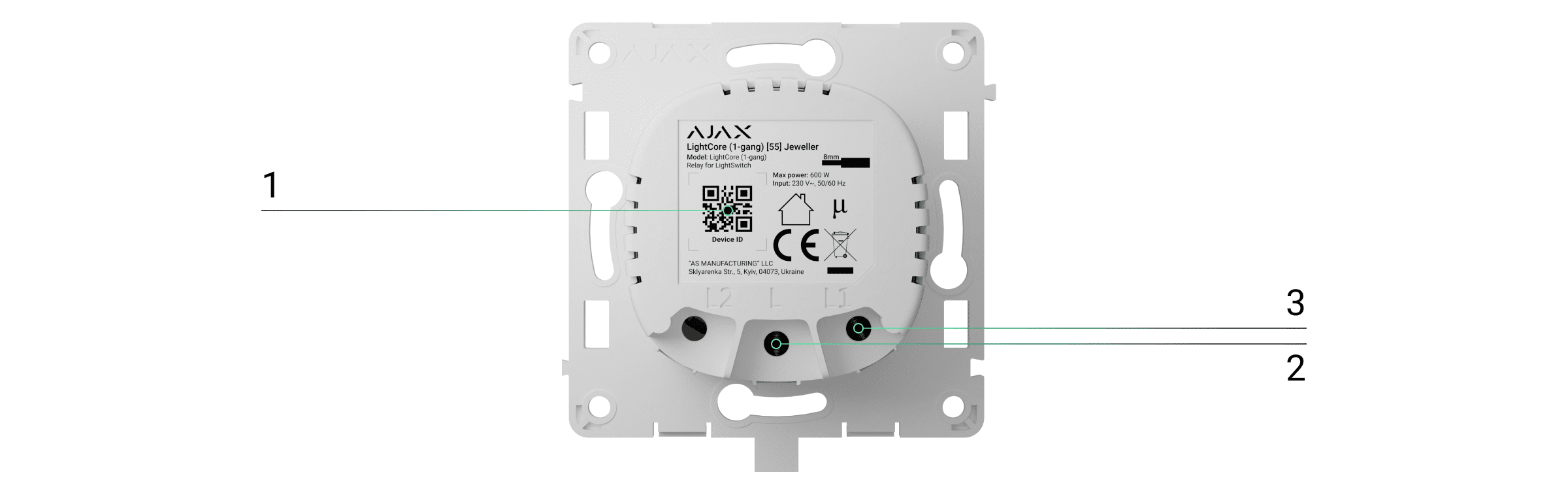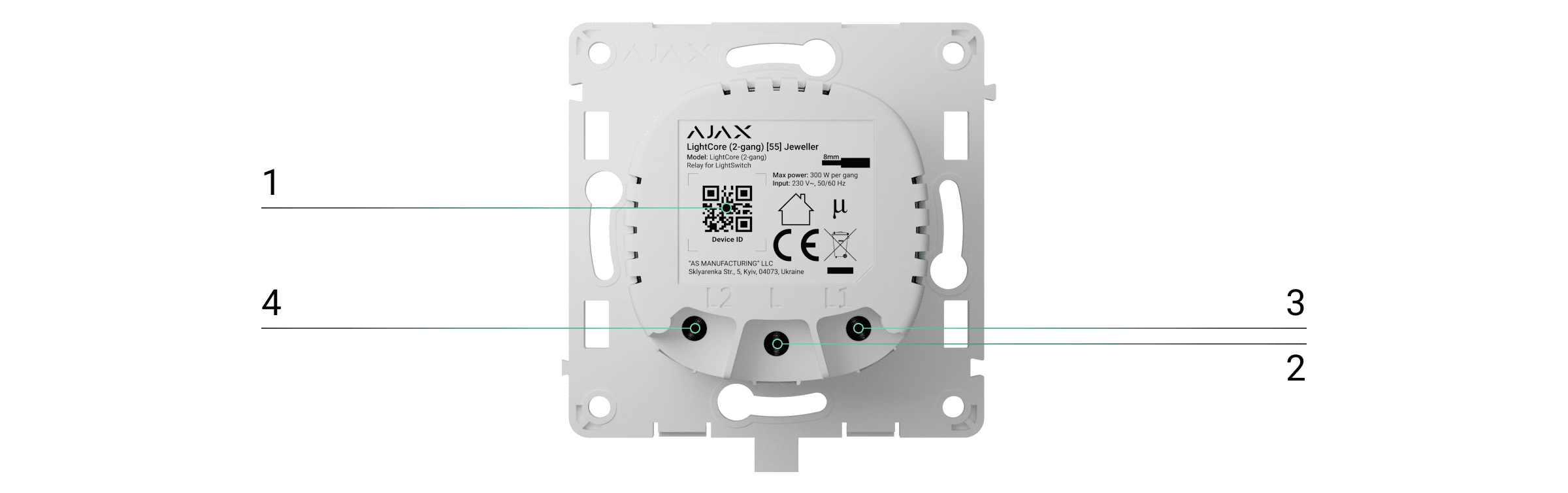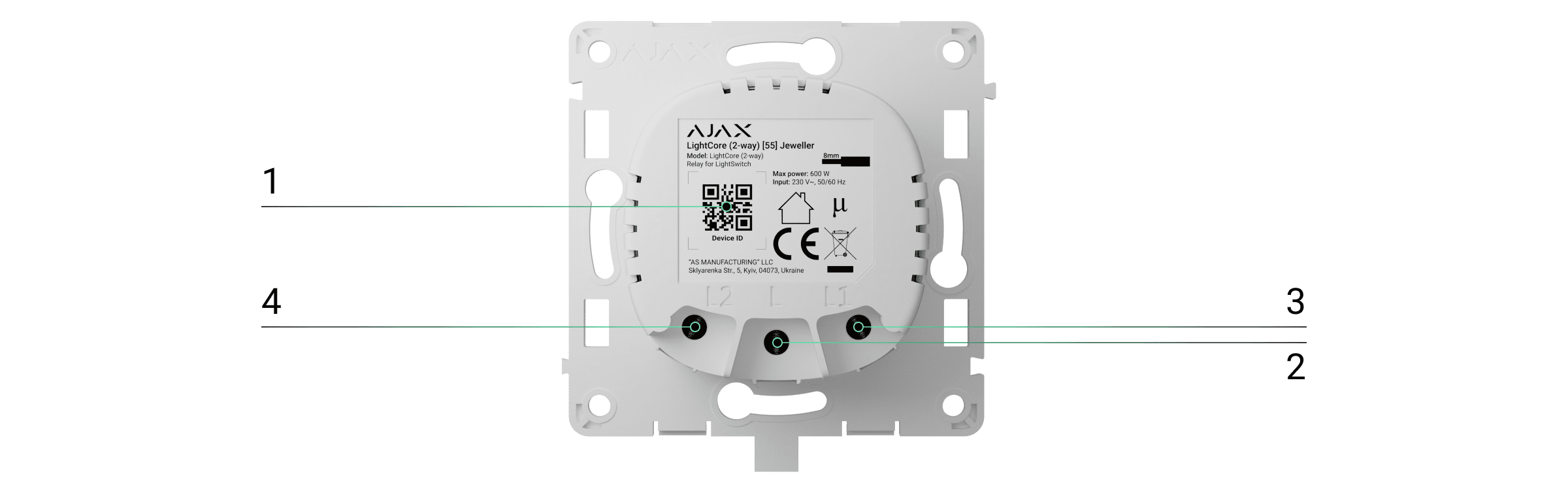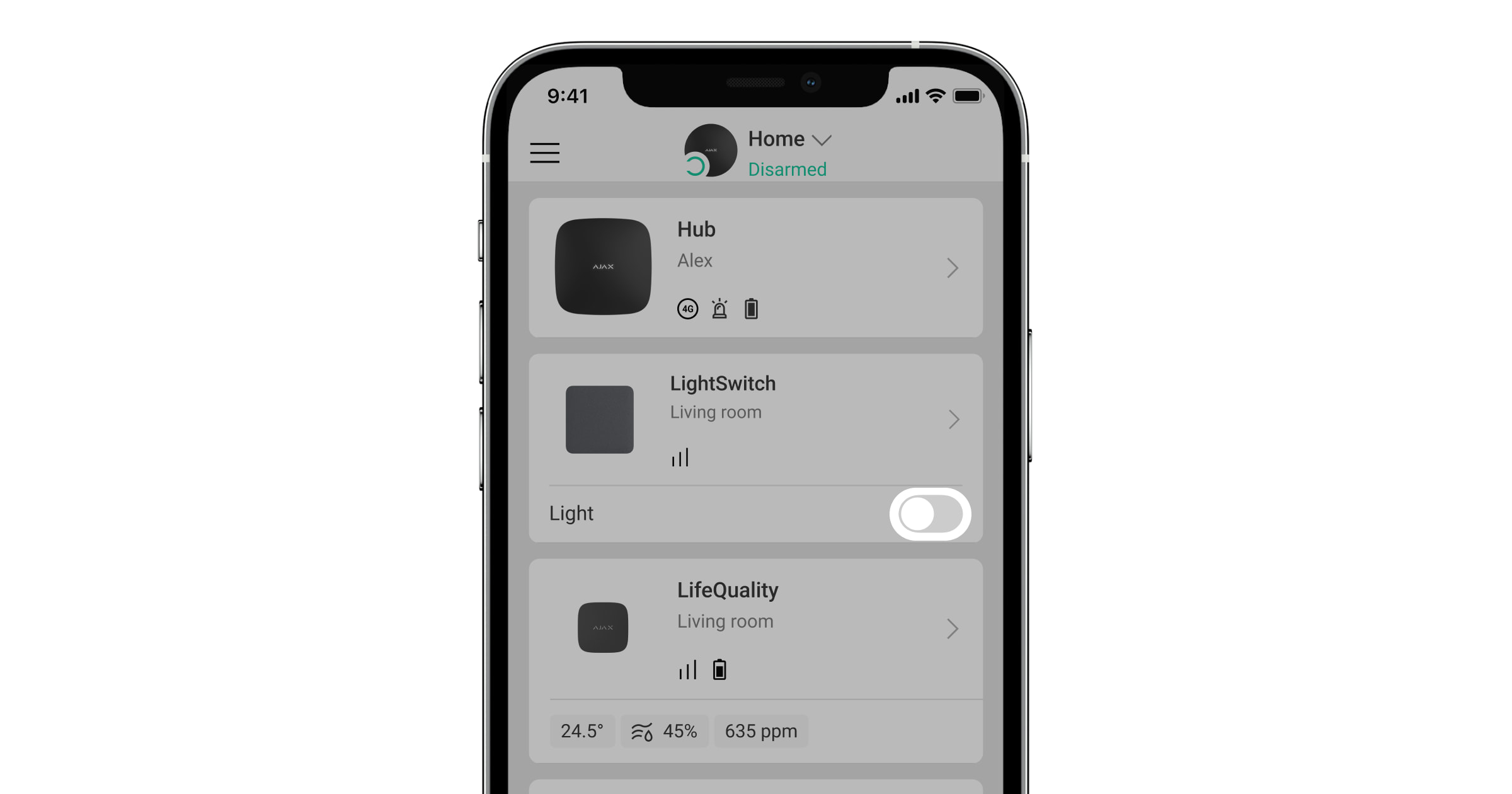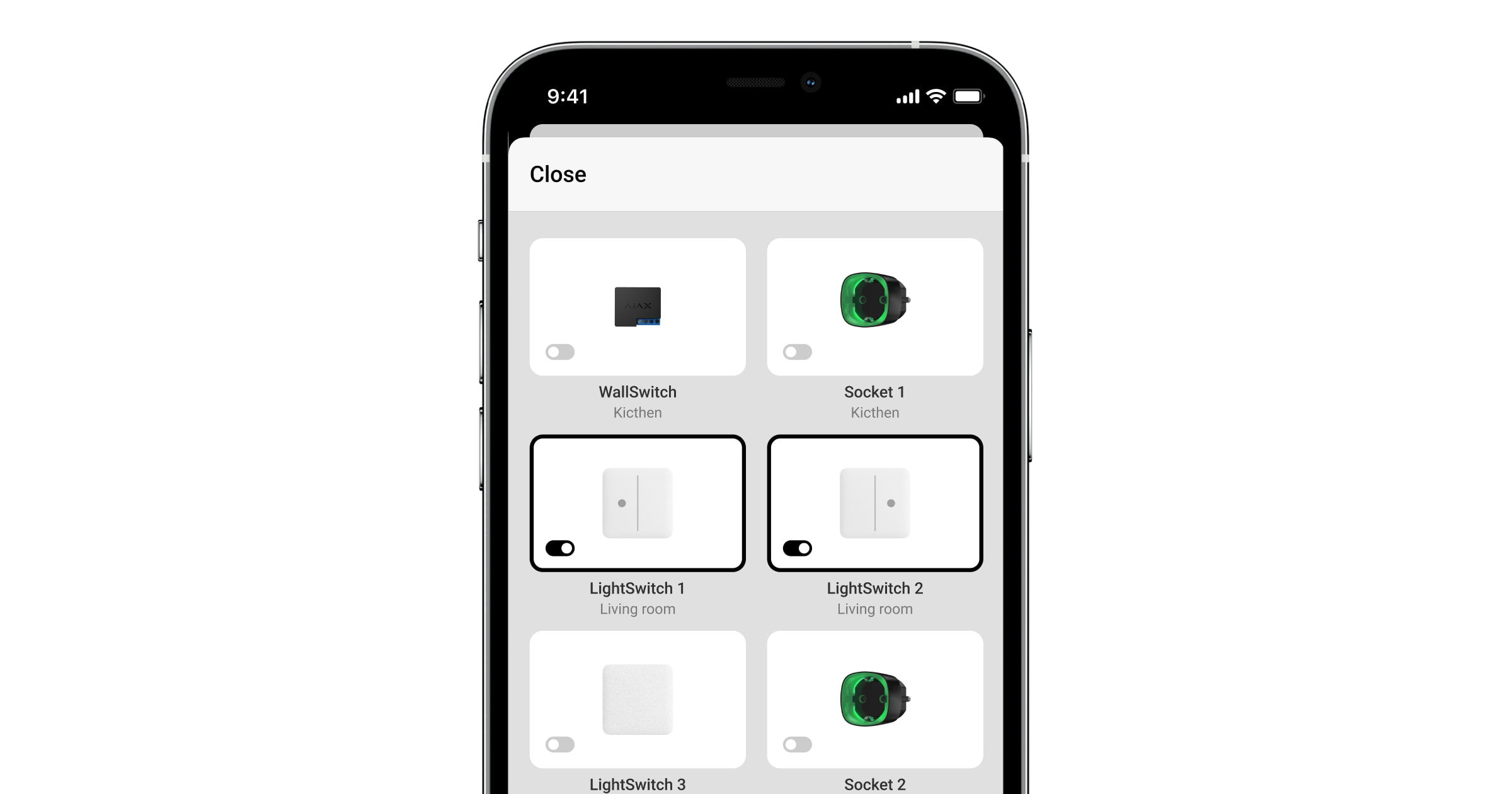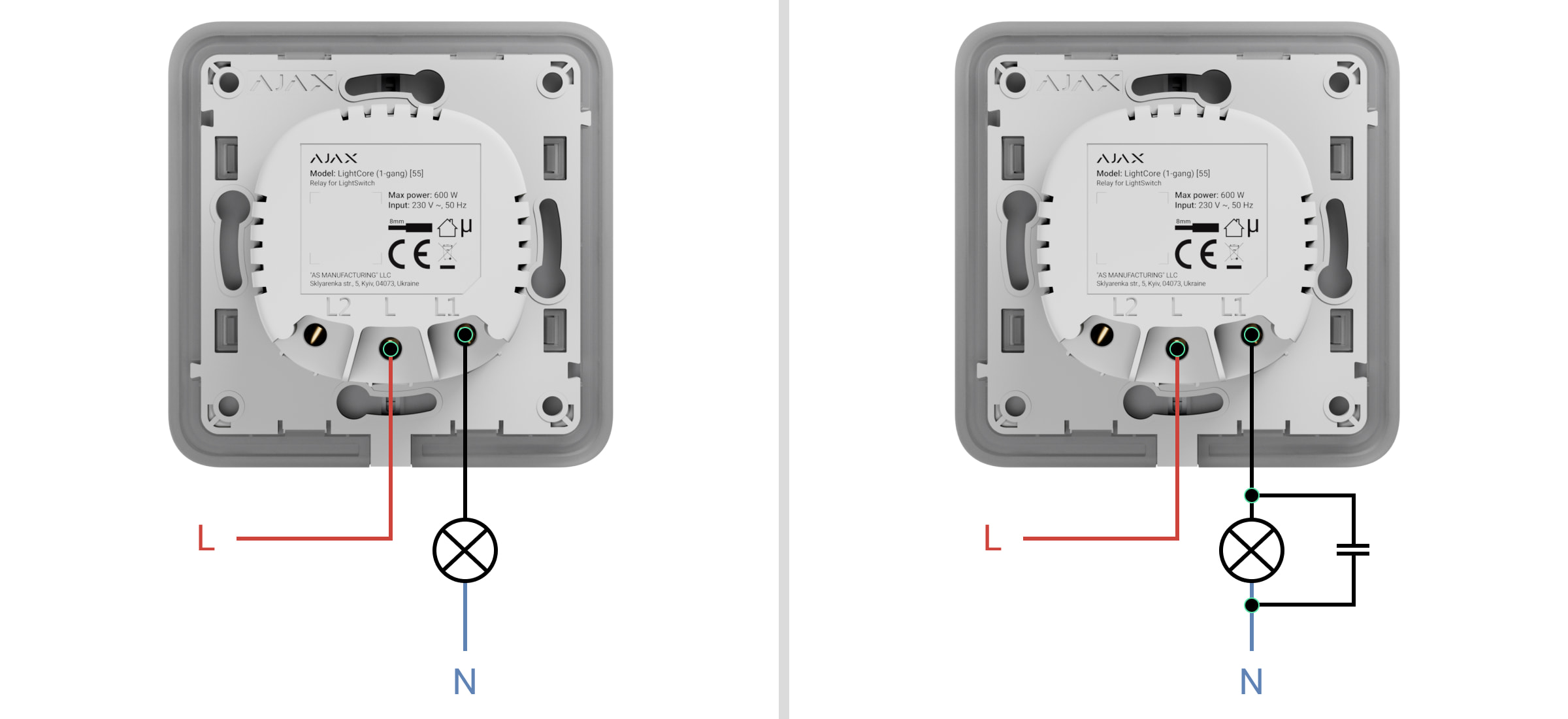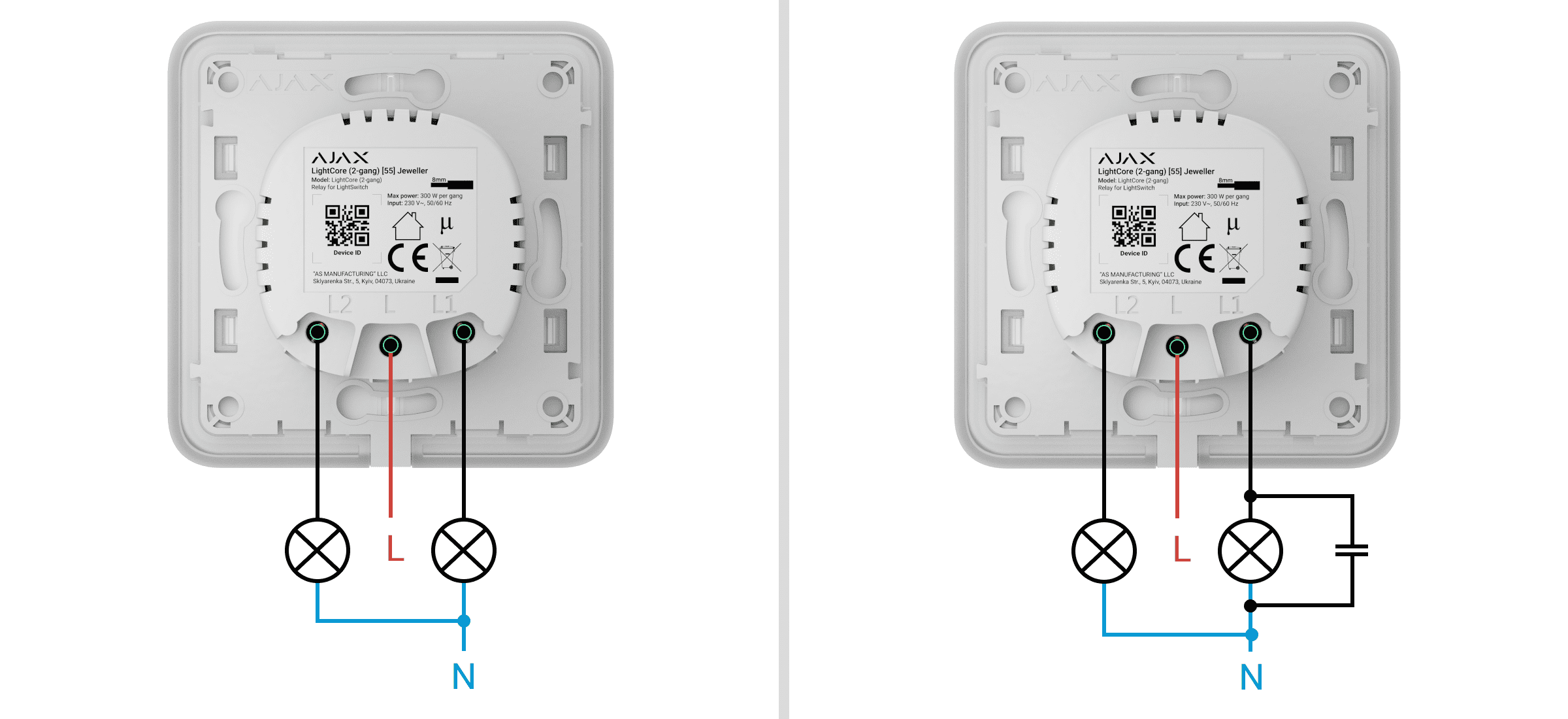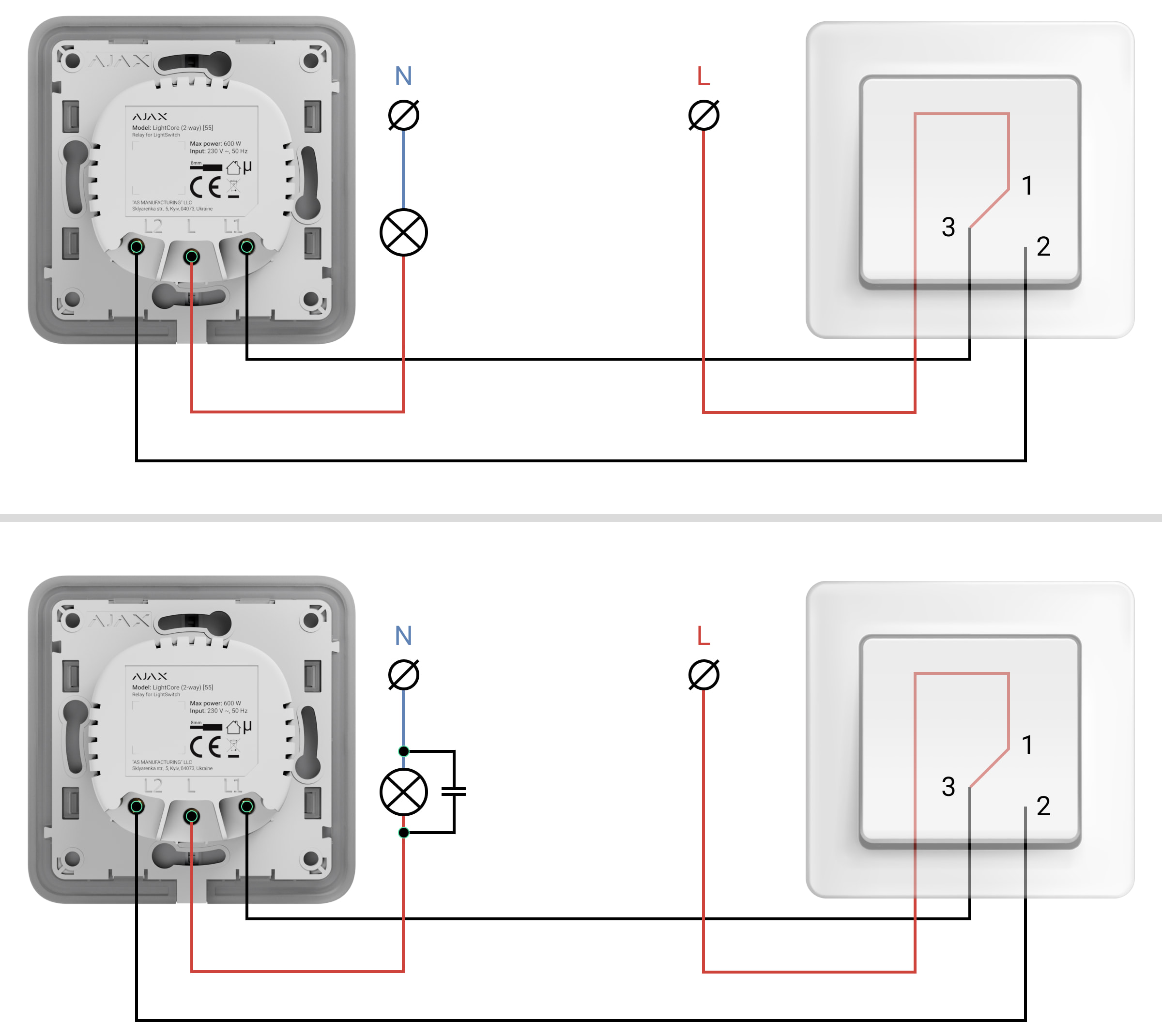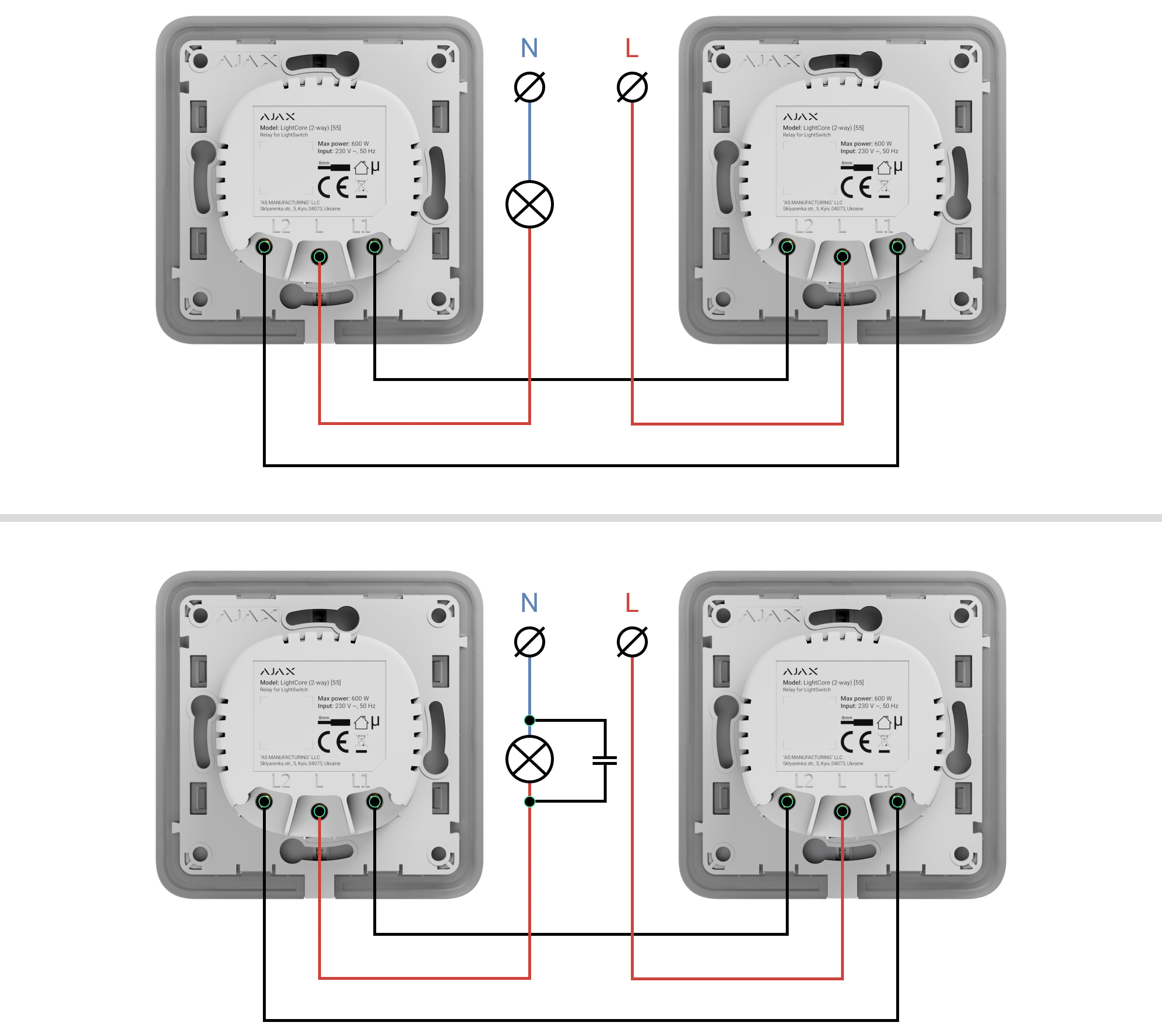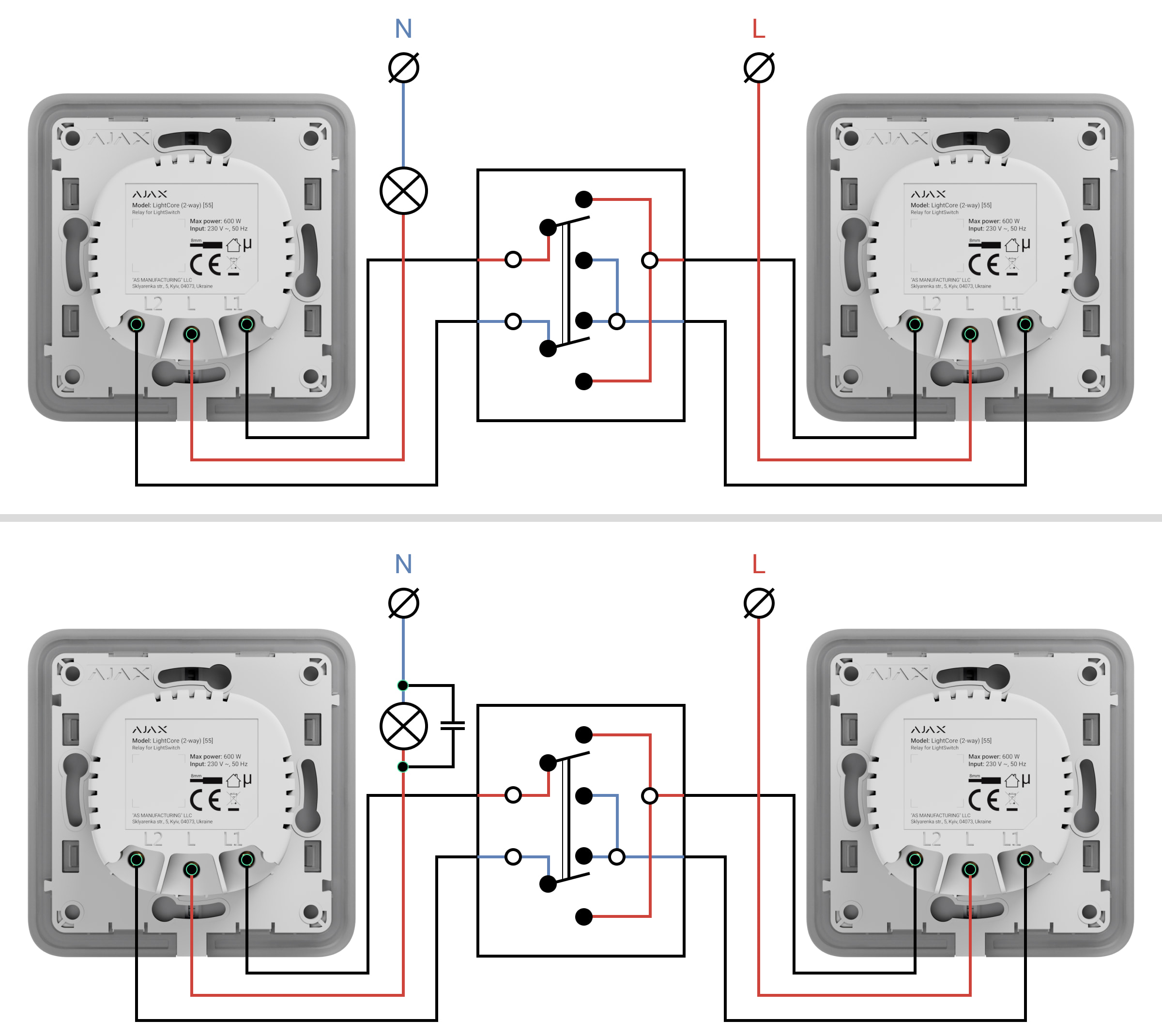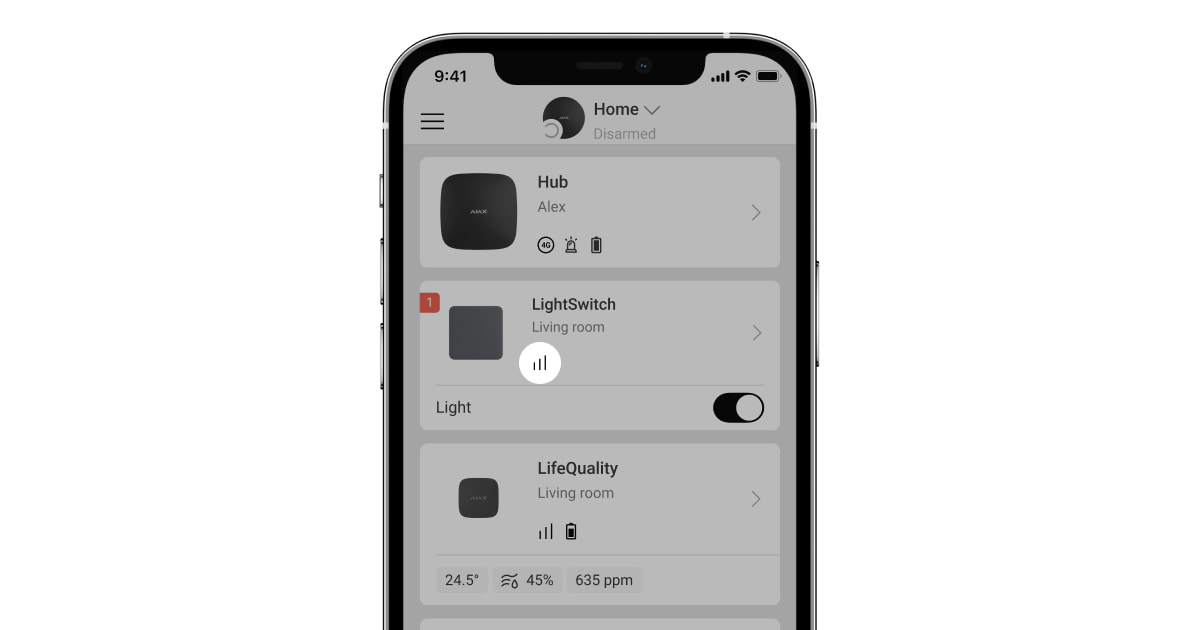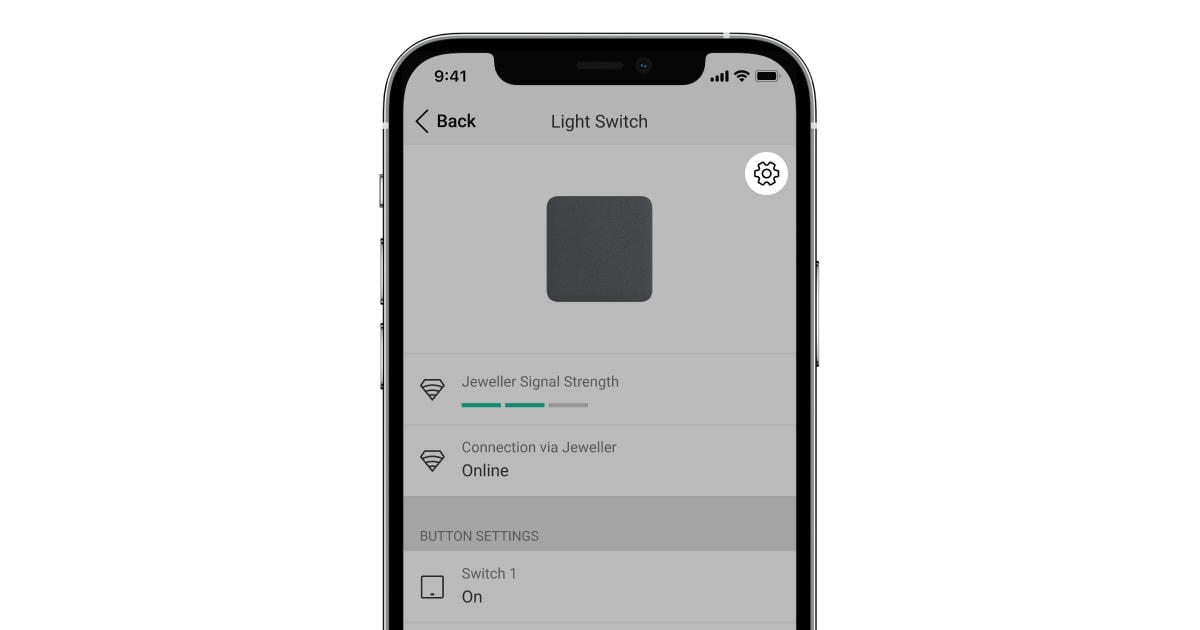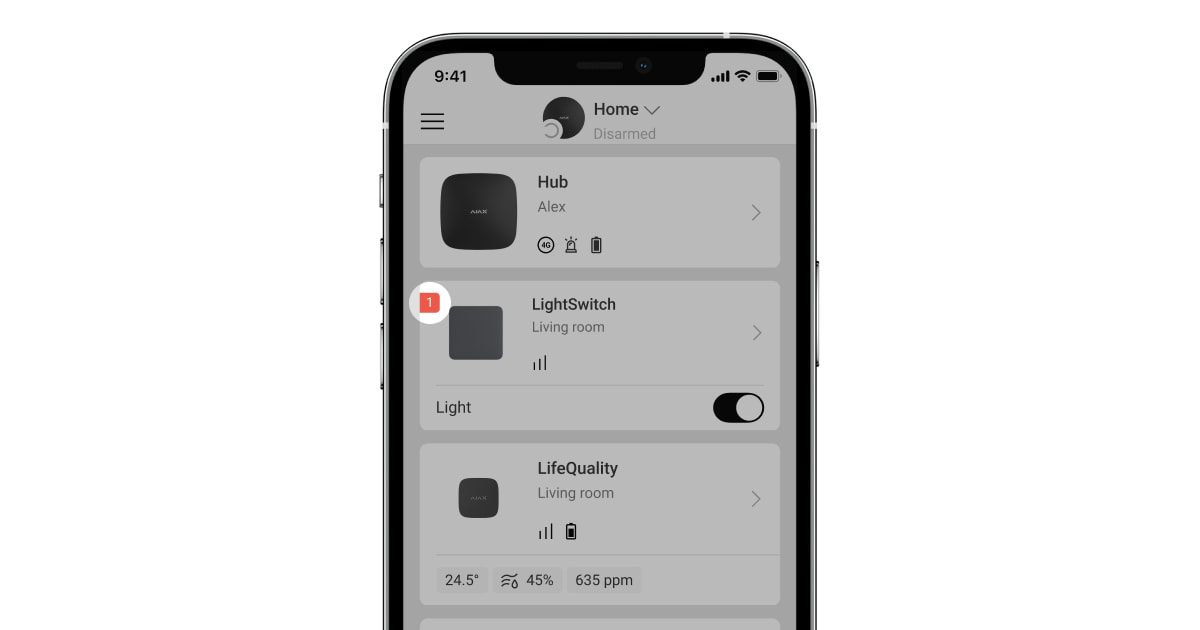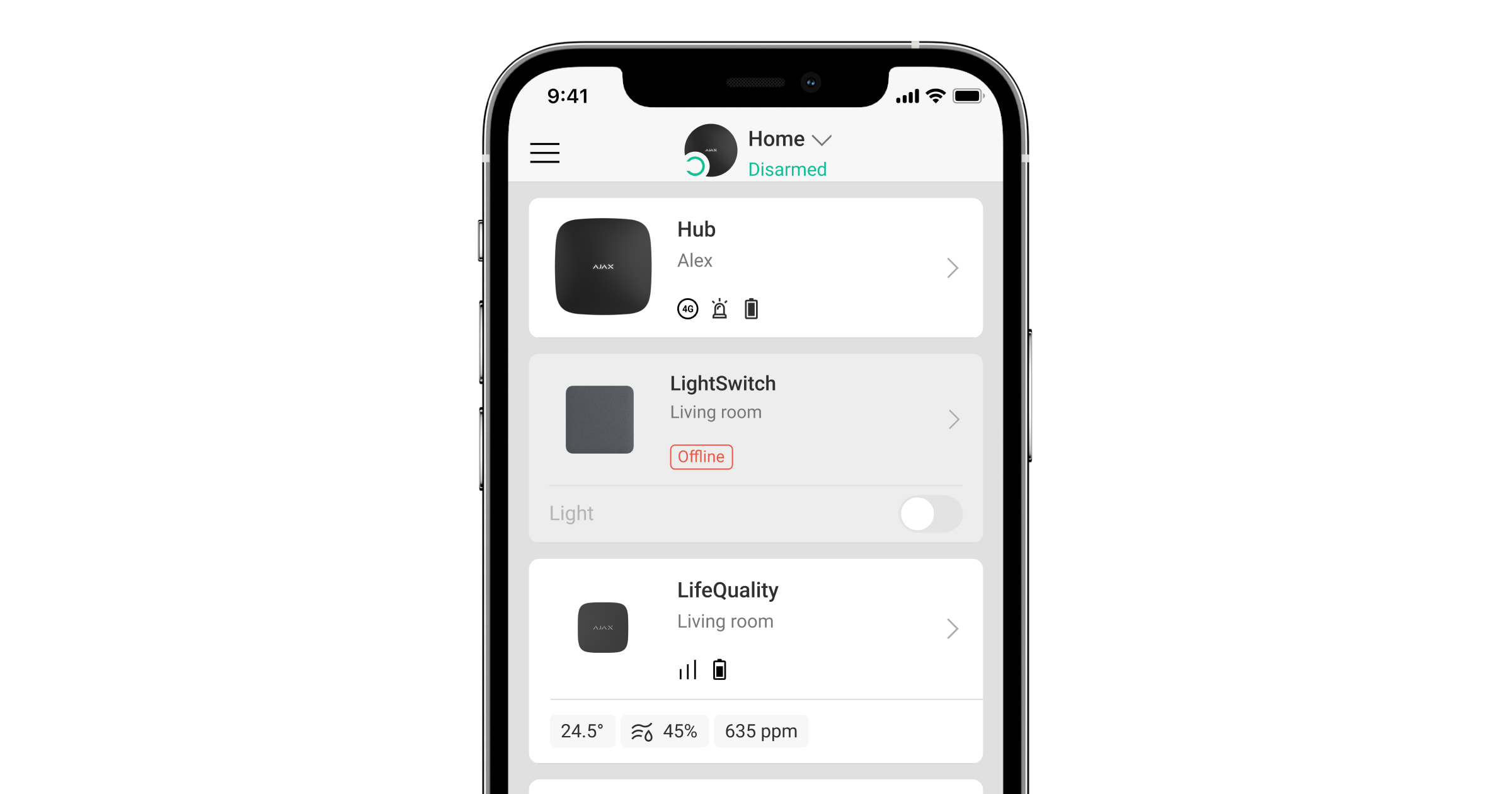LightSwitch Jeweller is een slimme touch-schakelaar voor verlichting voor installatie binnenshuis. LightSwitch kan elke mechanische of touch-schakelaar vervangen: de productlijn bevat enkelvoudige, dubbele, wisselschakelaars. Apparaten kunnen worden gecombineerd in een set met slimme schakelaars en/of stopcontacten van Ajax en in Frame naast elkaar worden geïnstalleerd.
Gebruik de online Configurator voor Ajax-schakelaars en stopcontacten om uw gepersonaliseerde set samen te stellen. Combineer apparaten in een afdekraam, kies de kleur, en download uw configuratie als een pdf.
LightSwitch wordt geïnstalleerd zonder de elektrische bekabeling van het object te hoeven wijzigen. Het apparaat heeft geen nuldraad nodig en werkt alleen vanaf de voedingsfase. De schakelaar bevat een standaard Europese vormfactor (55).
LightSwitch maakt deel uit van het Ajax-systeem en communiceert met de hub via het beveiligde radiocommunicatieprotocol van Jeweller. Het communicatiebereik is maximaal 1.100 meter in een open ruimte.
De lijst met compatibele hubs en signaalversterkers is hier beschikbaar.
Ontwerp
LightSwitch is een geprefabriceerde slimme lichtschakelaar. Alle onderdelen van de schakelaar zijn afzonderlijk verkrijgbaar. De onderdelen zijn mechanisch verbonden zonder gereedschap. Er zijn twee LightSwitch-formaten in de Ajax-productlijn: enkel en gecombineerd.
Enkele schakelaar

Een enkele LightSwitch bestaat uit twee elementen: een LightCore-relais en een aanraakgevoelig SoloButton-paneel.
- LightCore (1-gang) — relais voor een enkelvoudige schakelaar.
- LightCore (2-gang) — relais voor een tweevoudige schakelaar.
- LightCore (2-way) — relais voor een wisselschakelaar.
- SoloButton (1-gang) — aanraakgevoelig paneel voor een enkelvoudige of wisselschakelaar.
- SoloButton (2-gang) — aanraakgevoelig paneel voor een tweevoudige schakelaar.
Gecombineerde schakelaar
Een gecombineerde schakelaar bestaat uit meerdere LightCore-relais en aanraakgevoelige panelen die geïnstalleerd zijn in één afdekraam met het juiste aantal plaatsen.
- LightCore (1-gang) — relais voor een enkelvoudige schakelaar.
- LightCore (2-gang) — relais voor een tweevoudige schakelaar.
- LightCore (2-way) — relais voor een wisselschakelaar.
- Frame (2 seats) — afdekraam voor twee apparaten.
- Frame (3 seats) — afdekraam voor drie apparaten.
- Frame (4 seats) — afdekraam voor vier apparaten.
- Frame (5 seats) — afdekraam voor vijf apparaten.
- CenterButton (1-gang) — centraal aanraakgevoelig paneel voor een enkelvoudige of wisselschakelaar.
- CenterButton (2-gang) — centraal aanraakgevoelig paneel voor een tweevoudige schakelaar.
- SideButton (1-gang) — aanraakgevoelig zijpaneel voor een enkelvoudige of wisselschakelaar.
- SideButton (2-gang) — aanraakgevoelig zijpaneel voor een tweevoudige schakelaar.
De aanraakgevoelige zijpanelen worden rechts en links van het afdekraam geïnstalleerd, terwijl de centrale aanraakgevoelige panelen in het midden worden geïnstalleerd. Er moeten bijvoorbeeld twee zijpanelen en één centraal paneel worden gebruikt voor drie schakelaars in één afdekraam.
Kleuren
De productlijn omvat aanraakgevoelige panelen in 8 verschillende kleuren: Wit (White), Lichtgrijs (Fog), Grijs (Grey), Antraciet grijs (Graphite), Ivoorwit (Ivory), Oestergrijs (Oyster), Olijfgroen (Olive), en Zwart (Black).
De RAL-kleuren hieronder zijn een benadering van de werkelijke kleur. Ze kunnen echter licht afwijken, dus gebruik ze alleen als richtlijn bij het kiezen van de kleur.
In de instellingen van de schakelaar in de Ajax-apps kan de kleur van LightSwitch worden geselecteerd. De kleur in de app hoeft niet noodzakelijk overeen te komen met de kleur van het geïnstalleerde paneel.
Een PRO of gebruiker met beheerdersrechten kan de kleur van het paneel op elk moment wijzigen. Bijvoorbeeld als de installateur het aanraakgevoelige paneel heeft vervangen of als een gebruiker verschillende kleuren wil instellen voor de schakelaars in de app om deze te gemakkelijker te onderscheiden.
Functionele elementen
Relais
- QR-code en ID (serienummer) van het apparaat. Deze wordt gebruikt om de schakelaar toe te voegen aan het Ajax-systeem.
- Aansluitklem voor het aansluiten van de kabel van de voedingsfase.
- Aansluitklem voor het aansluiten van de voedingskabel van een verlichtingsapparaat of een andere belasting. Bijvoorbeeld een kap.
- QR-code en ID (serienummer) van het apparaat. Deze wordt gebruikt om de schakelaar toe te voegen aan het Ajax-systeem.
- Aansluitklem voor het aansluiten van de kabel van de voedingsfase.
- Aansluitklem voor het aansluiten van de voedingskabel van het eerste verlichtingsapparaat of een andere belasting. Bijvoorbeeld een kap.
- Aansluitklem voor het aansluiten van de voedingskabel van het tweede verlichtingsapparaat of een andere belasting. Bijvoorbeeld een kap.
- QR-code en ID (serienummer) van het apparaat. Deze wordt gebruikt om de schakelaar toe te voegen aan het Ajax-systeem.
- Aansluitklem voor het aansluiten van de kabel van de voedingsfase.
- Aansluitklem voor het aansluiten van de voedingskabel van het eerste verlichtingsapparaat of een andere belasting. Bijvoorbeeld een kap.
- Aansluitklem voor het aansluiten van de voedingskabel van het tweede verlichtingsapparaat of een andere belasting. Bijvoorbeeld een kap.
Aanraakgevoelige panelen
Zorg ervoor dat de sticker zoals getoond in de onderstaande afbeelding van het aanraakgevoelige paneel is verwijderd voordat u het paneel op LightCore installeert. Dit is nodig voor een correcte led-indicatie van het apparaat.


- Knop op het aanraakgevoelige paneel.

- De eerste knop van het aanraakgevoelige paneel.
- De tweede knop van het aanraakgevoelige paneel.

- Knop op het aanraakgevoelige paneel.

- De eerste knop van het aanraakgevoelige paneel.
- De tweede knop van het aanraakgevoelige paneel.

- Knop op het aanraakgevoelige paneel.

- De eerste knop van het aanraakgevoelige paneel.
- De tweede knop van het aanraakgevoelige paneel.
Afdekramen
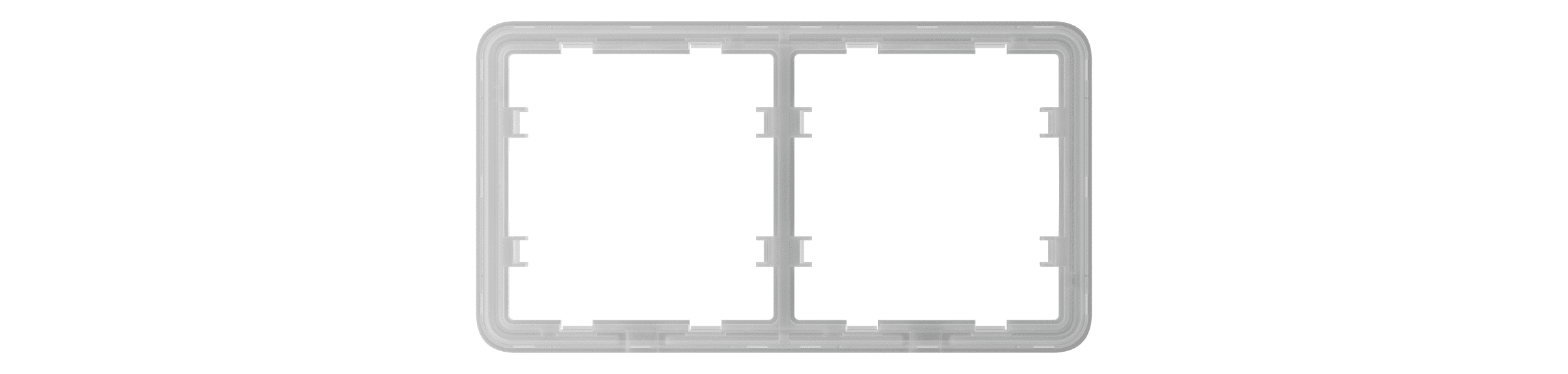
- Afdekraam voor twee apparaten.
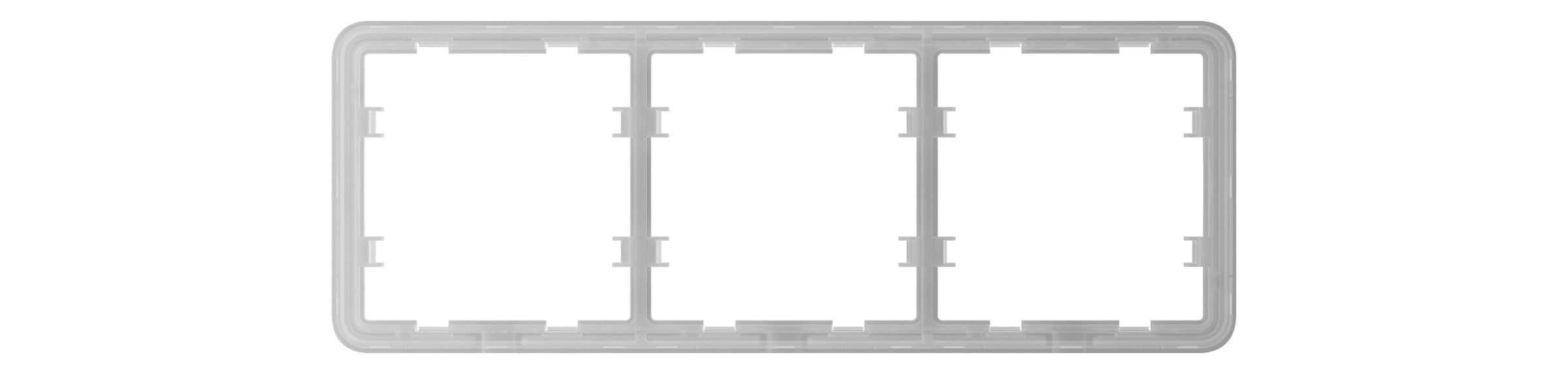
- Afdekraam voor drie apparaten.
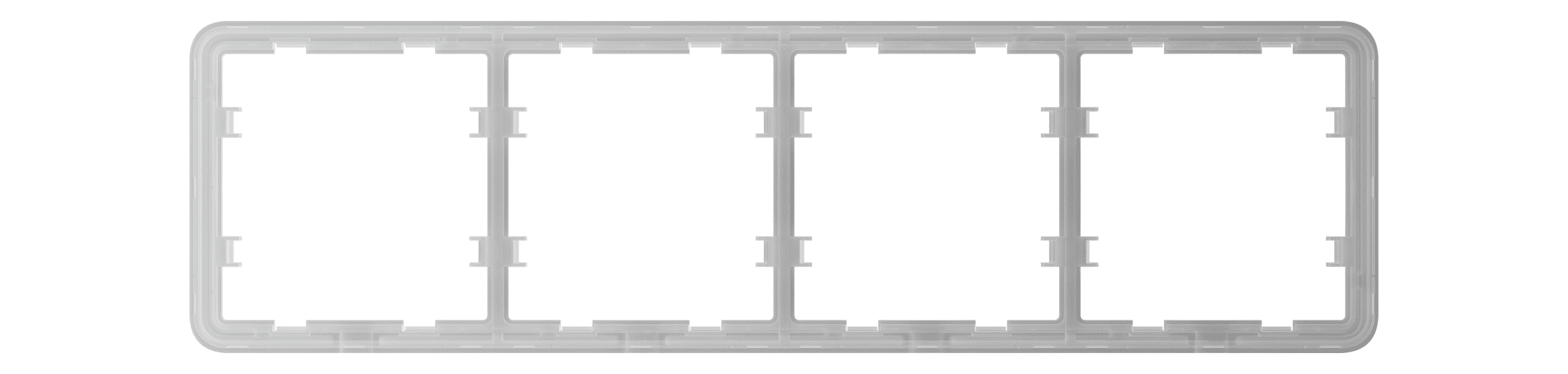
- Afdekraam voor vier apparaten.
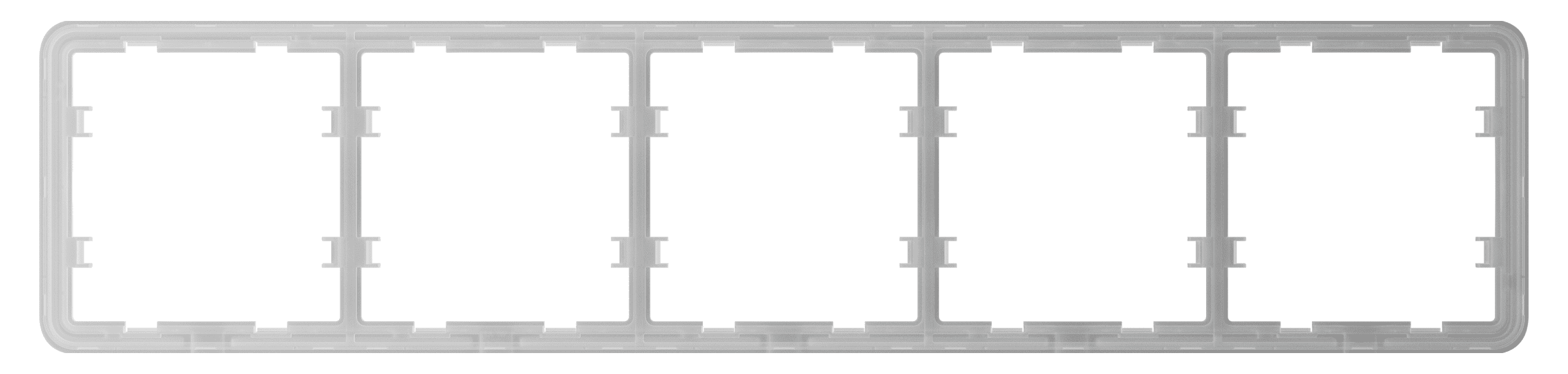
- Afdekraam voor vijf apparaten.
Werkingsprincipe
LightSwitch Jeweller is een slimme touch-lichtschakelaar. Het regelt de verlichting op drie manieren: handmatig, via smartphone- en pc-apps, en met behulp van automatiseringsscenario’s.
Het apparaat wordt geïnstalleerd zonder de elektrische bekabeling van het object te hoeven wijzigen. Het apparaat heeft geen nuldraad nodig en werkt alleen vanaf de voedingsfase.
LightSwitch kan worden gebruikt zonder een hub. In deze modus werkt het als een gewone touch-schakelaar.
LightSwitch kan verlichtingsapparaten van 5 tot 600 W bedienen. De kit bevat een condensator die parallel aangesloten kan worden op het verlichtingsapparaat voor lampen met een laag vermogen. Zie het gedeelte installatie van deze handleiding voor meer informatie.
Het afdekraam van LightSwitch heeft een led-achtergrondverlichting. De achtergrondverlichting is niet fel, zodat gebruikers er geen last van hebben, zelfs niet als het apparaat in de buurt van een bed staat. Indien nodig kan een PRO of gebruiker met beheerdersrechten de achtergrondverlichting uitschakelen in de Ajax-apps.
De productlijn van apparaten omvat enkelvoudige, tweevoudige en wisselschakelaars:
- enkelvoudig — beheer een bus voor verlichting (één lamp).
- tweevoudig — beheer twee bussen voor verlichting (twee lampen).
- wissel — beheer één lichtbron vanuit verschillende plaatsen.
Gebruik de online Configurator voor Ajax-schakelaars en stopcontacten om uw gepersonaliseerde set samen te stellen. Combineer apparaten in een afdekraam, kies de kleur, en download uw configuratie als een pdf.
Indien nodig kan LightSwitch ook andere apparaten aansturen. Een van de knoppen kan bijvoorbeeld het licht regelen en de andere de ventilatie van de ruimte.
Handmatige bediening

LightSwitch maakt het mogelijk om de verlichting te bedienen wanneer een hand zich op 15 millimeter afstand van de schakelaar bevindt of wanneer het aanraakgevoelige paneel van de schakelaar wordt aangeraakt. Contactloze bediening beperkt de gebruiksmogelijkheden niet, zelfs niet als de handen vuil of nat zijn. De sensor reageert onder alle omstandigheden. Hierdoor kan de schakelaar op drukke plaatsen worden geïnstalleerd: restaurants, fabrieken en kantoren.
De gevoeligheid van het aanraakgevoelige paneel kan worden ingesteld in de instellingen van het apparaat in de app. Een hogere gevoeligheid zorgt voor een contactloze werking, terwijl u bij lagere waarden de schakelknop misschien even moet aanraken.
De LightSwitch-sensor leest het signaal onmiddellijk en zet deze om in een elektrische puls. LightCore ontvangt deze puls en activeert een relais dat het verlichtingsapparaat of een andere aangesloten belasting, zoals een afzuigkap, in- of uitschakelt.
Het hele LightSwitch-paneel is aanraakgevoelig. Hierdoor kan de verlichting worden bediend door met een hand een willekeurig deel van het aanraakgevoelige paneel aan te raken.
Op afstand bedienbaar
Bediening vanuit de app
Met LightSwitch kan de verlichting handmatig en op afstand via de Ajax-apps worden bediend.
Klik op de schakelaar in het LightSwitch-veld in het menu Apparaten in de Ajax-app en de status van de contacten van de schakelaar verandert. De verlichting wordt uit- of ingeschakeld. Op deze manier kunnen systeemgebruikers de verlichting op afstand bedienen. Doe bijvoorbeeld van tevoren het licht in de ruimte aan voordat u de ruimte binnengaat.
De verlichting kan ook worden geregeld in het menu Bediening . Ga hiervoor naar het menu Bediening
en veeg omhoog. Alle bedieningsapparaten die aan de hub zijn toegevoegd, verschijnen in de lijst. Klik op de schakelaar in het LightSwitch-veld en de status van de contacten van het apparaat verandert. De verlichting wordt in- of uitgeschakeld.
Automatiseringsscenario’s
Scenario’s helpen de beveiliging te automatiseren en het aantal routinehandelingen te verminderen. Stel bijvoorbeeld in dat de verlichting wordt ingeschakeld volgens het schema of wanneer het beveiligingssysteem wordt uitgeschakeld.
LightSwitch ondersteunt de volgende scenario’s:
- Door alarm
- Door inschakelen/uitschakelen
- Volgens schema
- Door op Button te drukken
- Op temperatuur
- Op vochtigheid
- Door CO2-niveau
- Door op LightSwitch te drukken
Scenario’s op basis van vochtigheid en CO2-concentratie zijn beschikbaar wanneer LifeQuality aan het systeem is toegevoegd.
Het systeem staat het maken van scenario’s niet toe als het uitvoeren van een scenario het volgende scenario activeert. Hierdoor wordt voorkomen dat dergelijke scenario’s per ongeluk eindeloos worden herhaald.
Bedieningsmodi
LightSwitch kan in twee modi werken: bistabiel of puls. De bedrijfsmodus wordt ingesteld in de instellingen van het apparaat door een PRO of gebruiker met beheerdersrechten in de Ajax-apps.
Standaard werkt LightSwitch in de bistabiele modus. Als u de verlichting regelt, schakelt deze aan of uit.
In de pulsmodus kan de verlichting voor de gewenste tijd worden ingeschakeld: van 10 seconden tot 2 uur. Deze modus is bijvoorbeeld handig als een gebruiker de verlichting in de gang gedurende 5 minuten moet inschakelen bij het uitschakelen van het beveiligingssysteem.
Soorten elektrische bescherming van de schakelaar

LightSwitch heeft twee verschillende soorten bescherming: stroom en temperatuur.
Stroombeveiliging wordt geactiveerd als de belastingsstroom op de schakelaar 2,6 A of meer bedraagt. Als de beveiliging in werking treedt, schakelt LightSwitch de stroom uit en stuurt het een melding naar de Ajax-apps. Tegelijkertijd knippert de schakelaar zelf elke seconde rood.
De voeding wordt niet automatisch hersteld wanneer deze beveiliging wordt geactiveerd. Het kan worden gereset door op de schakelaar te klikken in de Ajax-app of door het aanraakgevoelige paneel van de schakelaar aan te raken.
Temperatuurbeveiliging wordt geactiveerd als de temperatuur van de schakelaar meer dan +60 °C bedraagt. Als deze beveiliging wordt geactiveerd, schakelt LightSwitch de stroom uit en verstuurt het een melding naar de Ajax-apps. De voeding hervat automatisch wanneer de temperatuur van de schakelaar weer normaal is.
Soorten ondersteunde lampen
LightSwitch is compatibel met de meeste soorten lampen en verlichtingsapparaten. Gedetailleerde informatie over de werking van de LightSwitch met verschillende soorten lampen wordt beschreven in de tabel.
| Type lamp | Compatibiliteit | Ondersteund vermogen | Maximale stroom | Opmerking |
Ledlamp / Led-maislamp / Led-paneel / Led-strip, enz.
    |
Ja | tot maximaal 600 W | 2,6 А | |
Gloeilamp
 |
Ja | tot maximaal 600 W | 2,6 А | |
Halogeen
 |
Ja | tot maximaal 600 W | 2,6 А | |
Fluorescentie (conventioneel)
  |
Ja | tot maximaal 600 W | 2,6 А | |
Fluorescentie (compact)
  |
Niet aanbevolen | tot maximaal 480 W | 2,6 А | Zeldzaam knipperen is mogelijk. |
| Slimme lampen van elk type | Nee | – | – |
Lampen met ingebouwde helderheids- en kleurregelaars, relais, radiomodules en microcontrollers. Stabiele werking kan niet worden gegarandeerd. |
| Kwik wolfraam | Nee | – | – | Niet ontworpen voor gebruik thuis/kantoor. |
| Kwiklamp | Nee | – | – | Niet ontworpen voor gebruik thuis/kantoor. |
| Metaalhalidelamp | Nee | – | – | Niet ontworpen voor gebruik thuis/kantoor. |
| Natriumlamp | Nee | – | – | Niet ontworpen voor gebruik thuis/kantoor. |
Detectie van verlichtingsapparaten met onvoldoende vermogen
LightSwitch controleert voortdurend de parameters van zijn voeding. Als LightSwitch het vermogen van een verlichtingsapparaat met onvoldoende vermogen (maximaal 5 W) regelt, stelt het systeem de gebruikers van het Ajax-systeem hiervan op de hoogte. In dit geval is het nodig om het verlichtingsapparaat te vervangen door een vergelijkbaar apparaat met een hogere capaciteit of om de meegeleverde condensator parallel aan het verlichtingsapparaat aan te sluiten.
Gegevensoverdrachtsprotocol van Jeweller

Jeweller is een radioprotocol voor snelle en betrouwbare tweerichtingscommunicatie tussen een hub en de verbonden apparaten. Het protocol biedt een bereik van draadloze radiocommunicatie tussen LightSwitch en de hub (of signaalversterker) tot maximaal 1.100 meter. Met dit communicatiebereik kunnen schakelaars niet alleen in flats of privéwoningen worden geïnstalleerd, maar ook in open ruimtes of grote magazijnen.
Jeweller is verantwoordelijk voor het verzenden van alle benodigde informatie en zorgt voor de onmiddellijke controle van elk LightSwitch-apparaat in het systeem. Dankzij Jeweller kunnen gebruikers de verlichting altijd zelf bedienen en de altijd huidige staat van de schakelaars bekijken in de Ajax-apps.
Jeweller ondersteunt blokversleuteling met een dynamische sleutel en verificatie van apparaten bij elke communicatiesessie om te beschermen tegen sabotage of het spoofen van apparaten. Het protocol omvat regelmatige polling van de systeemapparaten door de hub met een interval tussen de 12 en 300 seconden (afhankelijk van de instellingen van Jeweller of Jeweller/Fibra) om de communicatie met alle apparaten te controleren en hun statussen in de Ajax-apps weer te geven.
Gebeurtenissen verzenden naar de meldkamer
Het Ajax-systeem kan gebeurtenissen en alarmen verzenden naar de PRO Desktop-bewakingsapp, evenals naar de meldkamer via SurGard (ContactID), SIA DC-09 (ADM-CID), ADEMCO 685 en andere protocollen.
Alleen gebeurtenissen die te maken hebben met een onderbroken verbinding tussen de schakelaar en de hub (of signaalversterker) worden naar de meldkamer verzonden. Er worden geen andere gebeurtenissen verzonden naar meldkamers van derden van beveiligings- of bewakingsbedrijven. Gebruik PRO Desktop om alle gebeurtenissen van de schakelaar in de meldkamer te ontvangen.
Gebeurtenissen die de temperatuur of stroombeveiliging activeren worden niet als alarmen naar de PRO Desktop verzonden.
De adresseerbaarheid van Ajax-apparaten maakt het mogelijk om gebeurtenissen, het type apparaat, de toegewezen naam, beveiligingsgroep en ruimte naar PRO Desktop of de meldkamer te sturen. De lijst van verzonden parameters kan variëren, afhankelijk van het geselecteerde communicatieprotocol met de meldkamer. De meeste informatie wordt verzonden naar de PRO Desktop-meldkamer.
Het ID van de schakelaar en het loopnummer (zone) zijn te vinden in hun statussen in de Ajax-app.
Selectie van de installatieplaats

LightSwitch is ontworpen om te passen in standaard contacten van de Europese vormfactor (55). Het apparaat moet worden aangesloten op de kabel van de voedingsfase voor een goede werking. De nuldraad hoeft niet te worden aangesloten.
Sluit de nuldraad niet aan op de klemmen van de LightSwitch. Dit kan het apparaat beschadigen.
Houd bij het installeren van LightSwitch rekening met de signaalsterkte van Jeweller. Het wordt bepaald door de verhouding van het aantal niet-afgeleverde of beschadigde gegevenspakketten ten opzichte van de verwachte pakketten die worden uitgewisseld tussen de schakelaar en de hub of signaalversterker gedurende een bepaalde periode.
De signaalsterkte wordt aangegeven door het pictogram in het menu Apparaten
. De signaalsterkte wordt ook aangegeven in de statussen van de schakelaar.
Waarde van de signaalsterkte:
- Drie streepjes — uitstekende signaalsterkte.
- Twee streepjes — goede signaalsterkte.
- Eén streepje — lage signaalsterkte. Stabiele werking is niet gegarandeerd.
- Doorgestreept pictogram — geen signaal. Stabiele werking is niet gegarandeerd.
Controleer de signaalsterkte van Jeweller op de plaats van de installatie. De aanbevolen signaalsterkte van de schakelaar is twee of drie streepjes. Als u de signaalsterkte op de plaats van installatie ruwweg wilt berekenen, kunt u onze calculator van radiocommunicatiebereik gebruiken.
Bij een signaalsterkte van één of nul streepjes is een stabiele werking van de schakelaar niet gegarandeerd. Gebruik de draadloze signaalversterker als de geselecteerde installatielocatie een signaalsterkte van minder dan twee streepjes heeft.
Installeer de schakelaar niet
- Buitenshuis. Het apparaat heeft beschermingsklasse IP20. Dit kan leiden tot een defect apparaat of een onjuiste werking ervan.
- Op metalen oppervlakken. Dit kan leiden tot een onjuiste werking van de sensor: deze reageert mogelijk niet op aanraking of wordt foutief geactiveerd.
- In ruimtes met een luchtvochtigheid en temperatuur die buiten de toegestane grenzen liggen. Als u dat toch doet, kan het apparaat defect raken of niet goed werken. Het operationele temperatuurbereik loopt van -10 tot +40 °C. De toegestane luchtvochtigheid is maximaal 75% zonder condensatie.
- Op plaatsen met een lage of instabiele signaalsterkte. Dit kan leiden tot communicatieverlies tussen de hub (of signaalversterker) en de schakelaar.
Installatie
Alleen een gekwalificeerde elektricien of installateur mag LightSwitch installeren. Schakel de stroom niet in op de schakelaars voordat u de aanraakgevoelige panelen installeert. Probeer het apparaat ook niet te registreren voordat u het aanraakgevoelige paneel heeft geïnstalleerd, omdat dit antennes bevat die nodig zijn voor communicatie met de hub.
Controleer voordat u de schakelaar installeert of de beste locatie is geselecteerd en dat deze voldoet aan de vereisten van deze handleiding. Volg bij het installeren en gebruiken van het apparaat de algemene veiligheidsvoorschriften voor het gebruik van elektrische apparatuur en de vereisten van de elektrische veiligheidsvoorschriften.
Gebruik voor het aansluiten kabels met een doorsnede die wordt aanbevolen door de fabrikant van het verlichtingsapparaat. LightSwitch kan niet worden aangesloten op elektrische circuits met een belasting van meer dan 600 W. Het apparaat heeft geen nuldraad nodig en werkt alleen vanaf de voedingsfase.
Nadat u de schakelaar heeft geïnstalleerd en aangesloten, moet u de Jeweller-signaalsterktetest uitvoeren en de werking van het apparaat controleren: hoe het reageert op aanraking en of het de verlichting in- en uitschakelt.
Het geïnstalleerde aanraakgevoelige paneel kan uit LightSwitch worden verwijderd met een platte schroevendraaier. Steek het van onderaf in het gat en draai de schroevendraaier.
Zorg ervoor dat de sticker zoals getoond in de onderstaande afbeelding van het aanraakgevoelige paneel is verwijderd voordat u het paneel op LightCore installeert. Dit is nodig voor een correcte led-indicatie van het apparaat.

Installatie van de enkelvoudige schakelaar
- Maak de voedingskabel waarop het LightCore-relais wordt aangesloten spanningsloos.
- Bereid de montageboxen voor en verwijder eventuele voorgeïnstalleerde stoppen.
- Sluit de kabels aan op het LightCore-relais volgens het onderstaande schema:
- Sluit de kabel van de voedingsfase aan op het LightCore-relais (aansluitklem L).
- Sluit de voedingskabel van het verlichtingsapparaat aan op het LightCore-relais (aansluitklem L1).
- Sluit de meegeleverde condensator parallel aan op het verlichtingsapparaat als zijn vermogen minder dan 5 W of als het knippert wanneer het uitstaat.
Sluit de nuldraad niet aan op de klemmen van de LightSwitch. LightSwitch werkt alleen vanuit de voedingsfase. Als lampen met laag vermogen flikkeren, knipperen of als LightSwitch niet werkt tijdens het aansluiten, installeer dan de meegeleverde condensator.
- Installeer het LightCore-relais in de montagebox.
- Zet het LightCore-relais vast met de meegeleverde bevestigingsmiddelen.
- Installeer indien nodig de resterende relais van LightCore.
- Installeer het afdekraam met het juiste aantal plaatsen als u meerdere schakelaars monteert.
- Installeer de nodige aanraakgevoelige panelen.
- Schakel de stroom in.
- Voeg de schakelaars toe aan de hub met behulp van de Ajax-app.
Installatie van de tweevoudige schakelaar
- Maak de voedingskabel waarop het LightCore-relais wordt aangesloten spanningsloos.
- Bereid de montageboxen voor en verwijder eventuele voorgeïnstalleerde stoppen.
- Sluit de kabels aan op het LightCore-relais volgens het onderstaande schema:
- Sluit de kabel van de voedingsfase aan op het LightCore-relais (aansluitklem L).
- Sluit de voedingskabel van het eerste verlichtingsapparaat aan op het LightCore-relais (aansluitklem L1).
- Sluit de voedingskabel van het tweede verlichtingsapparaat aan op het LightCore-relais (aansluitklem L2).
- Sluit de meegeleverde condensator parallel aan op een van de verlichtingsapparaten als hun vermogen minder dan 5 W of als het knippert wanneer het uitstaat.
Sluit de nuldraad niet aan op de klemmen van LightSwitch. LightSwitch werkt alleen vanuit de voedingsfase. Als lampen met laag vermogen flikkeren, knipperen of als LightSwitch niet werkt tijdens het aansluiten, installeer dan de meegeleverde condensator.
- Installeer het LightCore-relais in de montagebox.
- Zet het LightCore-relais vast met de meegeleverde bevestigingsmiddelen.
- Installeer indien nodig de resterende relais van LightCore.
- Installeer het afdekraam voor het juiste aantal plaatsen als u meerdere schakelaars monteert.
- Installeer de nodige aanraakgevoelige panelen.
- Schakel de stroom in.
- Voeg de schakelaars toe aan de hub met behulp van de Ajax-app.
Installatie van de wisselschakelaar
- Maak de voedingskabel waarop het LightCore-relais en de schakelaar van derden worden aangesloten spanningsloos.
- Bereid de montageboxen voor en verwijder eventuele voorgeïnstalleerde stoppen.
- Sluit de kabels aan op het LightCore-relais en de schakelaar van derden volgens het onderstaande schema:
- Sluit de kabel van de voedingsfase aan op het LightCore-relais (aansluitklem L).
- Sluit het LightCore-relais (aansluitklem L1) aan op de eerste aansluitklem van de schakelaar van derden volgens het schema van de fabrikant.
- Sluit het LightCore-relais (aansluitklem L2) aan op de tweede aansluitklem van de schakelaar van derden volgens het schema van de fabrikant.
- Sluit de meegeleverde condensator parallel aan op het verlichtingsapparaat als zijn vermogen minder dan 5 W of als het knippert wanneer het uitstaat.
Sluit de nuldraad niet aan op de klemmen van de LightSwitch. LightSwitch werkt alleen vanuit de voedingsfase. Als lampen met laag vermogen flikkeren, knipperen of als LightSwitch niet werkt tijdens het aansluiten, installeer dan de meegeleverde condensator.
- Installeer het LightCore-relais in de montagebox.
- Zet het LightCore-relais vast met de meegeleverde bevestigingsmiddelen.
- Installeer indien nodig de resterende relais van LightCore.
- Installeer het afdekraam met het juiste aantal plaatsen als u meerdere schakelaars monteert.
- Installeer de nodige aanraakgevoelige panelen.
- Schakel de stroom in.
- Voeg de schakelaars toe aan de hub met behulp van de Ajax-app.
- Maak de voedingskabel waarop het LightCore-relais wordt aangesloten spanningsloos.
- Bereid de montageboxen voor en verwijder eventuele voorgeïnstalleerde stoppen.
- Sluit de kabels aan op het LightCore-relais volgens het onderstaande schema:
- Sluit de kabel van de voedingsfase aan op het eerste LightCore-relais (aansluitklem L).
- Sluit de kabel van de voedingsfase aan op het tweede LightCore-relais (aansluitklem L).
- Sluit het eerste LightCore-relais (aansluitklem L1) aan op het tweede LightCore-relais (aansluitklem L2).
- Sluit het eerste LightCore-relais (aansluitklem L2) aan op het tweede LightCore-relais (aansluitklem L1).
- Sluit de meegeleverde condensator parallel aan op het verlichtingsapparaat als zijn vermogen minder dan 5 W of als het knippert wanneer het uitstaat.
Sluit de nuldraad niet aan op de klemmen van de LightSwitch. LightSwitch werkt alleen vanuit de voedingsfase. Als lampen met laag vermogen flikkeren, knipperen of als LightSwitch niet werkt tijdens het aansluiten, installeer dan de meegeleverde condensator.
- Installeer de LightCore-relais in de montagebox.
- Zet het LightCore-relais vast met de meegeleverde bevestigingsmiddelen.
- Installeer indien nodig de resterende relais van LightCore.
- Installeer een afdekraam voor het vereiste aantal plaatsen.
- Installeer de nodige aanraakgevoelige panelen.
- Schakel de stroom in.
- Voeg de schakelaars toe aan de hub met behulp van de Ajax-app.
- Maak de voedingskabel waarop het LightCore-relais en de tussenschakelaar van derden worden aangesloten spanningsloos.
- Bereid de montageboxen voor en verwijder eventuele voorgeïnstalleerde stoppen.
- Sluit de kabels aan op het LightCore-relais en de schakelaar van derden volgens het onderstaande schema:
- Sluit de kabel van de voedingsfase aan op het eerste LightCore-relais (aansluitklem L).
- Sluit de kabel van de voedingsfase aan op het tweede LightCore-relais (aansluitklem L).
- Sluit het LightCore-relais (aansluitklem L1) aan op de tussenschakelaar van derden volgens het schema van de fabrikant.
- Sluit het LightCore-relais (aansluitklem L2) aan op de tussenschakelaar van derden volgens het schema van de fabrikant.
- Sluit het tweede LightCore-relais (aansluitklem L1) aan op de tussenschakelaar van derden volgens het schema van de fabrikant.
- Sluit het tweede LightCore-relais (aansluitklem L2) aan op de tussenschakelaar van derden volgens het schema van de fabrikant.
- Sluit de meegeleverde condensator parallel aan op het verlichtingsapparaat als zijn vermogen minder dan 5 W of als het knippert wanneer het uitstaat.
Sluit de nuldraad niet aan op de klemmen van de LightSwitch. LightSwitch werkt alleen vanuit de voedingsfase. Als lampen met laag vermogen flikkeren, knipperen of als LightSwitch niet werkt tijdens het aansluiten, installeer dan de meegeleverde condensator.
- Installeer de LightCore-relais in de montagebox.
- Zet het LightCore-relais vast met de meegeleverde bevestigingsmiddelen.
- Installeer indien nodig de resterende relais van LightCore.
- Installeer een afdekraam voor het vereiste aantal plaatsen.
- Installeer de nodige aanraakgevoelige panelen.
- Schakel de stroom in.
- Voeg de schakelaars toe aan de hub met behulp van de Ajax-app.
Aan het systeem toevoegen
Voordat u een apparaat toevoegt
- Installeer de Ajax-app.
- Maak een account aan als u er nog geen heeft.
- Voeg een hub die compatibel is met de schakelaar toe aan de app. Stel de vereiste instellingen in en maak ten minste één virtuele ruimte aan.
- Zorg dat de hub aanstaat en toegang heeft tot het internet via een ethernetkabel, wifi en/of een mobiel netwerk. Dit kan worden gedaan in de Ajax-app of door naar de led-indicatie van de hub te kijken: deze moet wit of groen oplichten.
- Controleer of de hub is uitgeschakeld en niet begint met updaten door de status te controleren in de Ajax-app.
Een PRO of gebruiker met beheerdersrechten kan LightSwitch toevoegen aan de hub.
Koppelen aan de hub
Schakel de stroom niet in op de schakelaars voordat u de aanraakgevoelige panelen installeert. Probeer het apparaat ook niet te registreren voordat u het aanraakgevoelige paneel heeft geïnstalleerd, omdat dit antennes bevat die nodig zijn voor communicatie met de hub.
LightSwitch moet zich binnen het dekkingsgebied van het radionetwerk van de hub bevinden om verbinding te kunnen maken met de hub. Om te werken via de radiosignaalversterker, moet u eerst LightSwitch koppelen met de hub en daarna met de signaalversterker. Dit kunt u doen in de instellingen van de signaalversterker. Gedetailleerde instructies vindt u in de handleiding van de desbetreffende signaalversterker.
De hub en de schakelaar die op verschillende radiofrequenties werken, zijn niet compatibel. Het radiofrequentiebereik van het apparaat kan per regio verschillen. We raden aan om Ajax-apparaten in dezelfde regio te kopen en gebruiken. Neem contact op met de technische ondersteuning voor informatie over het bereik van de frequentie.
LightSwitch werkt slechts met één hub. Wanneer het gekoppeld is met een nieuwe hub, stopt de schakelaar met het verzenden van opdrachten naar de oude hub. Als u een schakelaar aan een nieuwe hub toevoegt, wordt deze niet verwijderd uit de apparatenlijst van de oude hub. Dit moet gedaan worden via de Ajax-app.
Om LightSwitch aan de hub toe te voegen:
- Installeer LightSwitch als u dat nog niet heeft gedaan.
- Open de Ajax-app.
- Selecteer de hub als u er meerdere heeft of als u de Ajax PRO-app gebruikt.
- Ga naar het tabblad Apparaten
en klik op Apparaat toevoegen.
- Voer de naam van het apparaat in.
- Scan de QR-code van het apparaat of voer de ID handmatig in. De QR-code bevindt zich op het achterpaneel, op het voorpaneel en op de verpakking van van LightCore. De apparaat-ID bevindt zich onder de QR-code.
- Selecteer de virtuele ruimte en beveiligingsgroep (indien de groepsmodus is ingeschakeld).
- Klik op Toevoegen — het aftellen begint.
Als het maximum aantal apparaten is toegevoegd aan de hub, krijg u een melding over het overschrijden van de apparaatlimiet wanneer u de schakelaar probeert toe te voegen in de Ajax-app. Het aantal apparaten dat kan worden toegevoegd aan de hub is afhankelijk van het model en de instellingen van Jeweller (of Jeweller/Fibra).
- Na een paar seconden verschijnt LightSwitch in de lijst met hub-apparaten. Het bijwerken van de statussen van de apparaten in de lijst is afhankelijk van de instellingen van Jeweller (of Jeweller/Fibra). De standaardwaarde is 36 seconden.
Als de verbinding wordt verbroken, probeer het dan na 5 seconden opnieuw. Maar deze keer moet u tijdens het aftellen de schakelknop minstens 3 seconden ingedrukt houden. Als u een tweevoudige schakelaar toevoegt, druk u op een van beide knoppen.
Als u de knop van de LightSwitch die niet is gekoppeld met de hub ten minste 3 seconden ingedrukt houdt, knippert de schakelaar gedurende een minuut elke seconde groen om aan te geven dat hij niet is gekoppeld met de hub.
Testen van de functionaliteit
Test na installatie de werking van de schakelaar: hoe deze reageert op aanraking en of deze het licht in- of uitschakelt.
Het Ajax-systeem heeft verschillende soorten testen om de juiste installatieplaats voor apparaten te kiezen. De testen beginnen niet meteen. De wachttijd overschrijdt echter niet de duur van de ping-interval tussen één hub en apparaat. De standaardwaarde is 36 seconden. De ping-interval van het apparaat kan worden gewijzigd in het menu Jeweller (of Jeweller/Fibra) in de hubinstellingen.
De Jeweller-signaalsterktetest is beschikbaar voor LightSwitch. Met deze test kan de sterkte en stabiliteit van het signaal op de installatielocatie worden bepaald.
Zo voert u een test uit in de Ajax-app:
- Selecteer de hub als u er meerdere heeft of als u de PRO-app gebruikt.
- Ga naar het tabblad Apparaten
.
- Selecteer LightSwitch.
- Ga naar Instellingen
.
- Selecteer Jeweller-signaalsterktetest.
- Voer de test uit met behulp van de aanwijzingen in de app.
Pictogrammen
Pictogrammen geven enkele van de LightSwitch-statussen weer. Pictogrammen kunnen worden gecontroleerd in het tabblad Apparaten in de Ajax-app.
| Pictogram | Betekenis |
|
De Jeweller-signaalsterkte toont de signaalsterkte tussen de hub en de schakelaar. |
|
| De schakelaar communiceert met de hub via een radiosignaalversterker. | |
|
Stroombeveiliging geactiveerd is. |
|
|
Temperatuurbeveiliging geactiveerd is. |
Statussen
Bij de statussen vindt u informatie over de schakelaar en de bedrijfsparameters. De statussen van LightSwitch vindt u in de Ajax-app. Doe het volgende om de statussen te bekijken:
- Open de Ajax-app.
- Selecteer de hub als u er meerdere heeft of als u de PRO-app gebruikt.
- Ga naar het tabblad Apparaten
.
- Selecteer LightSwitch in de lijst.
| Parameter | Betekenis |
| Storing |
Als u op Het veld wordt alleen weergegeven als er een storing is gedetecteerd. |
| Jeweller-signaalsterkte |
Signaalsterkte tussen de schakelaar en hub (of de signaalversterker) via het Jeweller-kanaal. Aanbevolen waarden: 2-3 streepjes. Jeweller is een protocol voor het verzenden van gebeurtenissen en alarmen van LightSwitch. |
| Verbinding via Jeweller | Verbindingsstatus tussen de schakelaar en de hub (of de signaalversterker):
|
| Naam van de knop/knoppen | Het gedeelte dat de status van de schakelknoppen toont:
|
| Bedrijfstijd | De tijd gedurende het licht is ingeschakeld. Het veld wordt weergegeven als het apparaat in de pulsmodus werkt (de optie Uitschakeling door timer is geactiveerd). |
| Vergrendel schakelknoppen | De vergrendelingsstatus van de schakelknop wordt als volgt weergegeven:
|
| Gevoeligheid schakelaar | Het gevoeligheidsniveau van de schakelaar:
Een hogere gevoeligheid zorgt voor een contactloze werking, terwijl u bij lagere waarden de schakelknop misschien even moet aanraken. |
| Achtergrondverlichting | De status van de achtergrondverlichting van het afdekraam wordt als volgt weergegeven:
|
| Naam van de signaalversterker | Status van de verbinding van de schakelaar met de radiosignaalversterker:
Het veld wordt weergegeven als de schakelaar via een radiosignaalversterker werkt. |
| Permanente deactivering | Geeft de status van de permanente deactiveringsfunctie van het apparaat weer:
|
| Eenmalige deactivering | Geeft de status van de eenmalige deactiveringsfunctie van het apparaat weer:
|
| Firmware | Firmwareversie apparaat. |
| Apparaat-ID | LightSwitch-ID. Ook beschikbaar via de QR-code op de behuizing van het apparaat en de verpakking. |
| Apparaat nr. | Nummer van de loop (zone) van de schakelaar. |
Instellingen
Zo past u de instellingen van de schakelaar aan in de Ajax-app:
- Open de Ajax-app.
- Selecteer de hub als u er meerdere heeft of als u de PRO-app gebruikt.
- Ga naar het tabblad Apparaten
.
- Selecteer LightSwitch in de lijst.
- Ga naar Instellingen door op het tandwielpictogram
te klikken.
- Stel de vereiste instellingen in.
- Klik op Terug om de nieuwe instellingen op te slaan.
| Instellingen | Betekenis |
| Naam |
Naam van LightSwitch. Wordt weergegeven in de tekst van de sms en de eventlogmeldingen. Als u de naam van de schakelaar wilt wijzigen, klikt u op het tekstvak. De naam kan maximaal 12 cyrillische tekens of 24 Latijnse tekens bevatten. |
| Ruimte |
Virtuele ruimte waaraan LightSwitch is toegewezen. Als u de ruimte wilt aanpassen, klikt u op het veld. De naam van de ruimte wordt weergegeven in de tekst van de sms en de eventlogmeldingen. |
| Kleur | Optie om een kleur te kiezen voor het pictogram van de schakelaar in de app. In de app kunt u een van de 8 kleuren kiezen:
De lijst met kleuren komt overeen met de kleuren van de aanraakgevoelige panelen. |
| Meldingen | Wijzig de instellingen voor meldingen in de app:
Merk op dat het in-/uitschakelen en meldingen over het uitvoeren van scenario’s standaard zijn uitgeschakeld. |
| Achtergrondverlichting | Optie voor het instellen van de achtergrondverlichting van het afdekraam. Activeer deze optie om de achtergrondverlichting te schakelen wanneer de verlichting uit is. |
| Vergrendel schakelknoppen | Optie voor het vergrendelen van de schakelknop. Activeer deze als u wilt dat de schakelaar niet reageert op aanraking. Gebruikers kunnen de schakelaar alleen in de app bedienen. |
| Gevoeligheid schakelaar | Pas het gevoeligheidsniveau van de schakelaar aan:
Een hogere gevoeligheid zorgt voor een contactloze werking, terwijl u bij lagere waarden de schakelknop misschien even moet aanraken. |
| Naam van de knop | Als u de naam wilt aanpassen, klikt u op het tekstveld. |
| Uitschakeling door timer | Optie om het de schakelaar na een ingestelde tijd te deactiveren. Als deze optie is ingeschakeld, moet u een tijd instellen: van 10 seconden tot 2 uur. |
| Scenario’s |
Opent het menu voor het maken en configureren van automatiseringsscenario’s. Gebruik scenario’s om beveiliging te automatiseren, voor routinehandelingen, en om het comfort te verbeteren. Bijvoorbeeld om de verlichting in te schakelen volgens schema of uit te schakelen wanneer het systeem is ingeschakeld. |
| Jeweller-signaalsterktetest |
Begint met het testen van de Jeweller-signaalsterkte tussen de schakelaar en de hub (of de signaalversterker). Met de test kunt u de Jeweller-signaalsterkte en de stabiliteit van de verbinding tussen de schakelaar en de hub (of signaalversterker) controleren om zo de optimale installatieplaats te bepalen. |
| Gebruikershandleiding | Opent de Gebruikershandleiding van de schakelaar in de Ajax-app. |
| Permanente deactivering |
Hiermee kan een gebruiker het apparaat uitschakelen zonder het uit het systeem te verwijderen. Er zijn twee opties beschikbaar:
Na deactivering behoudt de LightSwitch zijn status op het moment van deactivering: aan of uit. |
| Eenmalige deactivering |
Hiermee kan de gebruiker gebeurtenissen van het apparaat uitschakelen tot de eerste uitschakeling van het apparaat. Er zijn twee opties beschikbaar:
Na deactivering behoudt de LightSwitch zijn status op het moment van deactivering: aan of uit. |
| Apparaat verwijderen | Koppelt het apparaat los van de hub en wist de instellingen. |
Led-indicatie

LightSwitch heeft een achtergrondverlichting waardoor de schakelaar zichtbaar is in het donker. Als de achtergrondverlichting van het afdekraam aan is, is het licht uit. Als het licht aan is, is de achtergrondverlichting van het afdekraam uit. De achtergrondverlichting is niet fel, zodat gebruikers er geen last van hebben, zelfs niet als het apparaat in de buurt van een bed staat. De backlight kan, indien nodig, worden uitgeschakeld in de Ajax-app.
Als de temperatuur- of stroombeveiliging van LightSwitch is geactiveerd of het aanraakgevoelige paneel is verwijderd, knippert de schakelaar elke seconde rood.
Om u te informeren dat de LightSwitch niet is gekoppeld met de hub, knippert deze gedurende een minuut elke seconde groen:
- wanneer u LightSwitch de eerste keer aansluit op de voeding;
- wanneer u de LightSwitch-knop ten minste 3 seconden ingedrukt houdt.
Storingen
Wanneer een apparaat een storing vaststelt (er is bijvoorbeeld geen verbinding met de hub), toont de Ajax-app een storingsteller in het apparaatveld.
Alle storingen worden weergegeven in de statussen van de schakelaar. Velden met storingen worden rood gemarkeerd.
Een storing wordt weergegeven als:
- Stroombeveiliging geactiveerd is.
- Temperatuurbeveiliging geactiveerd is.
- Er is een apparaat met onvoldoende voeding aangesloten.
- Er is onvoldoende voeding gedetecteerd.
- Er is geen communicatie tussen LightSwitch en de hub (of signaalversterker).
Wat te doen bij communicatieverlies met het apparaat
LightSwitch kan om de volgende redenen de communicatie met de hub verliezen:
- Er wordt geen voeding meer geleverd.
- Het aanraakgevoelige paneel is verwijderd (er zitten antennes op, die nodig zijn voor communicatie met de hub of de signaalversterker).
- Het verlichtingsapparaat is defect (de gloeilamp is bijvoorbeeld doorgebrand).
- Er is een apparaat met onvoldoende voeding (maximaal 5 W) aangesloten.
- Storing in LightSwitch.
Als er een gebeurtenis wordt ontvangen over het verlies van communicatie met de schakelaar, moet de installateur dit controleren:
- Voeding van LightSwitch.
- Of een aanraakgevoelig paneel geïnstalleerd is op de schakelaar.
- Het gebruiksgemak van het verlichtingsapparaat.
Als de LightSwitch een verlichtingsapparaat met onvoldoende vermogen (maximaal 5 W) aanstuurt, moet het verlichtingsapparaat worden vervangen door een vergelijkbaar apparaat met een hoger vermogen of moet parallel aan het verlichtingsapparaat de meegeleverde condensator worden aangesloten.
Onderhoud
Controleer regelmatig de werking van de schakelaar. Verwijder stof, spinnenwebben en ander vuil van de behuizing. Gebruik een zachte, droge doek die geschikt is voor het onderhoud van de apparatuur. Gebruik geen middelen die alcohol, aceton, benzine, of andere actieve oplosmiddelen bevatten om het apparaat te reinigen.
Technische specificaties
Volledige set
LightSwitch is een geprefabriceerde slimme lichtschakelaar. Alle onderdelen zijn afzonderlijk verkrijgbaar.
Gebruik de online Configurator voor Ajax-schakelaars en stopcontacten om uw gepersonaliseerde set samen te stellen. Combineer apparaten in een afdekraam, kies de kleur, en download uw configuratie als een pdf.
Garantie
De garantie op de producten van de Limited Liability Company ‘Ajax Systems Manufacturing’ is na aankoop twee jaar geldig.
Indien het apparaat niet goed functioneert, raden we u aan om eerst contact op te nemen met de ondersteuningsdienst. De helft van alle technische problemen kunnen op afstand worden opgelost.
Contact opnemen met de technische ondersteuning: